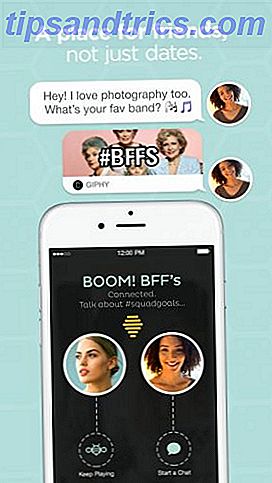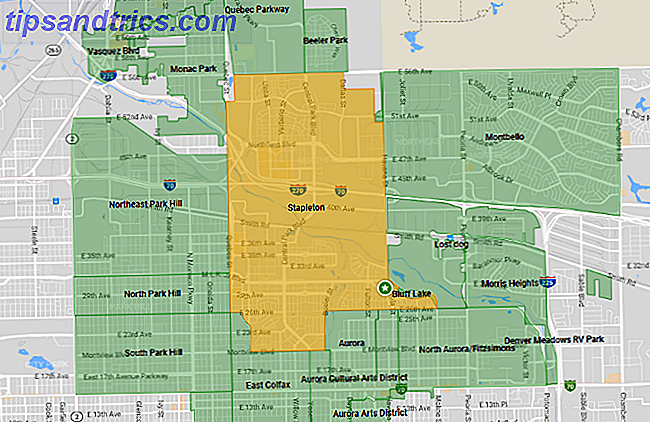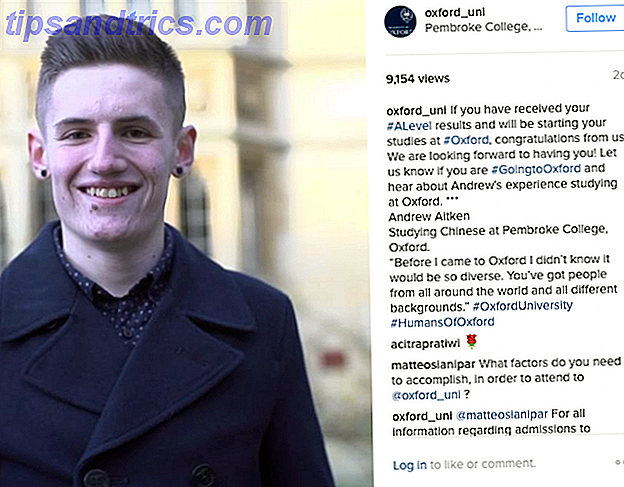![]() Ich weiß, dass viele Leute, die diesen Blog lesen, Kontrolle über jeden Aspekt ihres Computers haben. Diese Kontrolle ist gut, weil Sie Ihren Computer beschleunigen und ihn so ausführen können, wie Sie es wollen. Einige Artikel, die dies zeigen, sind 10 Quick Fixes, um Ihren Windows Computer schneller zu machen 10 Quick Fixes, um Ihren Windows Computer schneller zu machen 10 Quick Fixes, um Ihren Windows Computer schneller zu machen Tipps für die Beschleunigung Ihres PC sind reich, aber nicht alle Methoden sind gleich. Hier sind zehn schnelle Tipps, um Ihren Windows-Computer ein wenig schneller zu machen. Lesen Sie mehr und reduzieren Sie Ihren PC-Speicherverbrauch mit Minimem Reduzieren Sie Ihren PC-Speicherverbrauch mit Minimem Reduzieren Sie Ihren PC-Speicherverbrauch mit Minimem Lesen Sie mehr.
Ich weiß, dass viele Leute, die diesen Blog lesen, Kontrolle über jeden Aspekt ihres Computers haben. Diese Kontrolle ist gut, weil Sie Ihren Computer beschleunigen und ihn so ausführen können, wie Sie es wollen. Einige Artikel, die dies zeigen, sind 10 Quick Fixes, um Ihren Windows Computer schneller zu machen 10 Quick Fixes, um Ihren Windows Computer schneller zu machen 10 Quick Fixes, um Ihren Windows Computer schneller zu machen Tipps für die Beschleunigung Ihres PC sind reich, aber nicht alle Methoden sind gleich. Hier sind zehn schnelle Tipps, um Ihren Windows-Computer ein wenig schneller zu machen. Lesen Sie mehr und reduzieren Sie Ihren PC-Speicherverbrauch mit Minimem Reduzieren Sie Ihren PC-Speicherverbrauch mit Minimem Reduzieren Sie Ihren PC-Speicherverbrauch mit Minimem Lesen Sie mehr.
Das sind großartige Beispiele für Artikel, mit denen Sie Ihren Computer optimieren können. Heute werde ich SpeedFan behandeln, eine Anwendung, die Ihnen die Kontrolle über all die Fans gibt, die Sie in Ihrem Computer haben, damit es cool bleibt.
Computerkühlung
Bevor wir zu weit in die Software gehen, lernen wir etwas mehr darüber, was dazu führt, dass die Temperatur in Ihrem Computer steigt und warum Sie sich darum kümmern sollten. Der häufigste Grund für einen Anstieg der Computertemperatur ist ein Anstieg der Anzahl der laufenden Prozesse. Eine Vielzahl von Programmen gleichzeitig auszuführen oder ein sehr grafisch anspruchsvolles Spiel zu spielen, sind zwei Beispiele für Möglichkeiten, die Temperatur in Ihrem Computer zu erhöhen.
Ein kleiner Temperaturanstieg ist völlig normal, aber wenn Sie Ihren Computer jemals zu heiß bekommen, kann er dauerhaft beschädigt werden. Die Erhöhung der Anzahl der Lüfter, die Installation besserer Kühlkörper oder die Umstellung auf Wasserkühlung sind einige der Möglichkeiten, um Ihren Computer zu kühlen. Mit SpeedFan können Sie Ihre Computer-Lüfter besser verwalten, um eine ordnungsgemäße Kühlung zu gewährleisten.
Aufbau

Wie Sie aus der Anzahl der Registerkarten im Bild sehen können, gibt es viele Optionen in diesem Programm, mit denen Sie es so optimieren können, wie Sie es wollen. Sie können die gewünschten Temperatur-, Spannungs- und Lüftergeschwindigkeiten konfigurieren, um nur einige zu nennen. Das obige Fenster zeigt die Registerkarte Temperatur. Auf dieser Registerkarte können Sie die gewünschte Temperatur und eine Warnungstemperatur für Ihre Festplatten und Prozessorkerne einstellen.
Sie können auch eine der Temperaturen festlegen, die in Ihrer Taskleiste angezeigt werden sollen. Dies macht es sehr bequem und einfach, mit der Temperatur Schritt zu halten, die Ihnen am wichtigsten ist.
Geschwindigkeit Fan Messwerte

Der erste Bildschirm, der beim Öffnen von SpeedFan angezeigt wird, liefert Ihnen eine Gesamttemperatur Ihres Systems und zeigt Ihnen die Art des Prozessors an, den Sie haben. Darunter sehen Sie die einzelnen Temperaturen für die verschiedenen Teile Ihres Computers. Mine zeigt die Temperatur meiner Festplatte und die Temperatur der einzelnen Kerne in meinem Prozessor an.
Grafiken

SpeedFan bietet Ihnen auch einige sehr einfache, aber sehr nützliche Graphen. Diese Diagramme sind großartig, da sie Ihnen erlauben, verdächtige Temperaturspitzen leicht zu erkennen. Sie können auch einen Zeitrahmen für die Diagramme einrichten, um zu sehen, wie sich Ihre Temperatur bei der Ausführung bestimmter Aufgaben verändert.
Fazit
SpeedFan ist eine großartige Lösung für alle, die mehr Kontrolle über ihre Lüfter und Temperatureinstellungen in ihrem Computer haben wollen. Es hat eine ziemlich einfach zu bedienende Oberfläche, aber SpeedFan ist definitiv mehr auf den Tech-Junkie ausgerichtet, der absolute Kontrolle über sein System will.
Benutzt jemand da draußen ein Programm wie dieses oder etwas ähnliches, um die Leistung seines Computers im Auge zu behalten?